오늘은 갤럭시 굿락 퀵스타에 사용법에 대해 설명하겠습니다. 퀵스타는 상단바를 활성/비활성으로 간단하게 줄여 줄 수 있습니다. 심플하고 개성 있는 게 퀵패널을 설정할 수 있습니다. 지난 포스팅에서는 굿락 한손 캡처 방법을 알아봤습니다. 굿락은 삼성에서 제공하는 앱으로 갤럭시 사용자 편의를 위해 개발되었습니다.

갤럭시 굿락 퀵스타
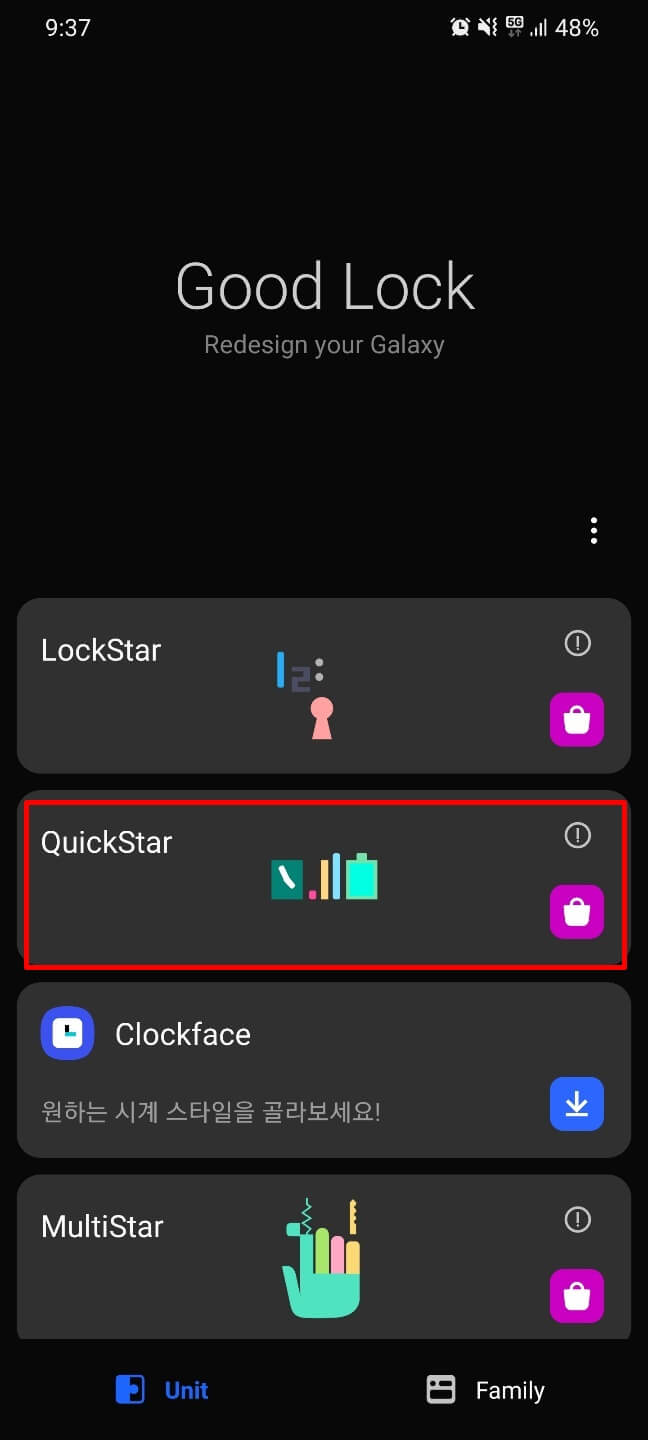
굿락 한손 캡처를 위해 굿락을 설치했다면 이번에는 Unit에서 QuickStar를 설치해줍니다. 설치하고자 하는 해당 앱의 오른쪽 핑크 아이콘을 클릭해 설치합니다.

갤럭시 굿락 퀵스타(QuickStar)
1. 아이콘 표시
2. 시계 표시
3. 빠른 설정 버튼 배열 보기
4. 빠른 설정창 바로 열기
* 알림 시간 순서대로 보기는 알림이 기본적으로 앱이 지정한 우선순위로 정렬이 되는데 이 기능을 활성화하면 알림 들을 시간순으로 정렬해 보이게 됩니다.
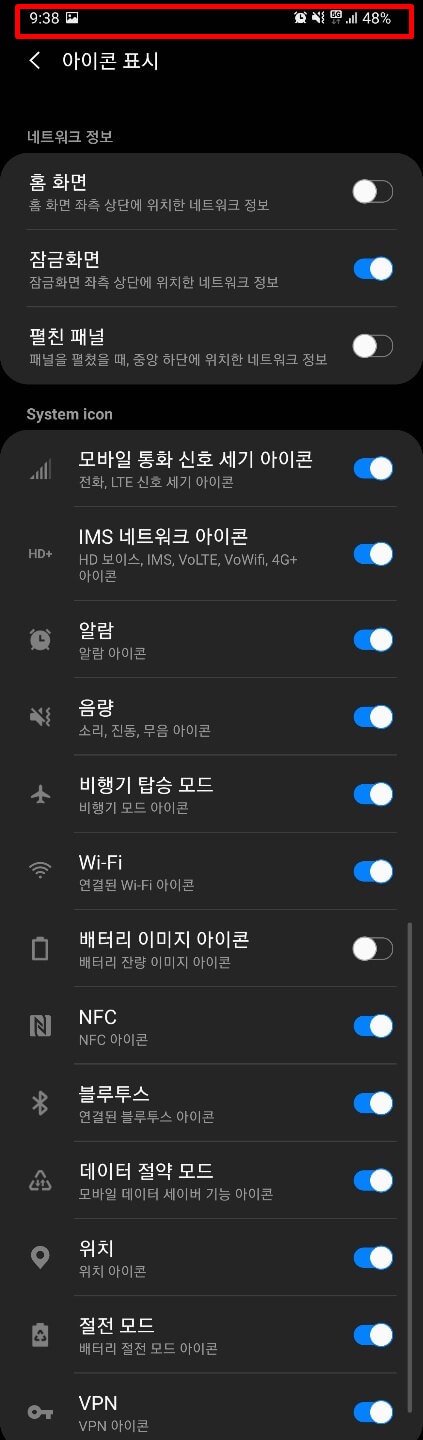
1. 아이콘 표시
아이콘 표시는 상단바에 원하는 아이콘을 활성/비활성화를 통해 원하는 알림만 표시하도록 하는 설정입니다. 네트워크 정보 표시는 해당 통신사 아이콘을 사라지게 해 좀 더 깔끔한 화면을 즐길 수 있습니다. 시스템 아이콘 역시 원하는 아이콘만 활성화할 수 있습니다.
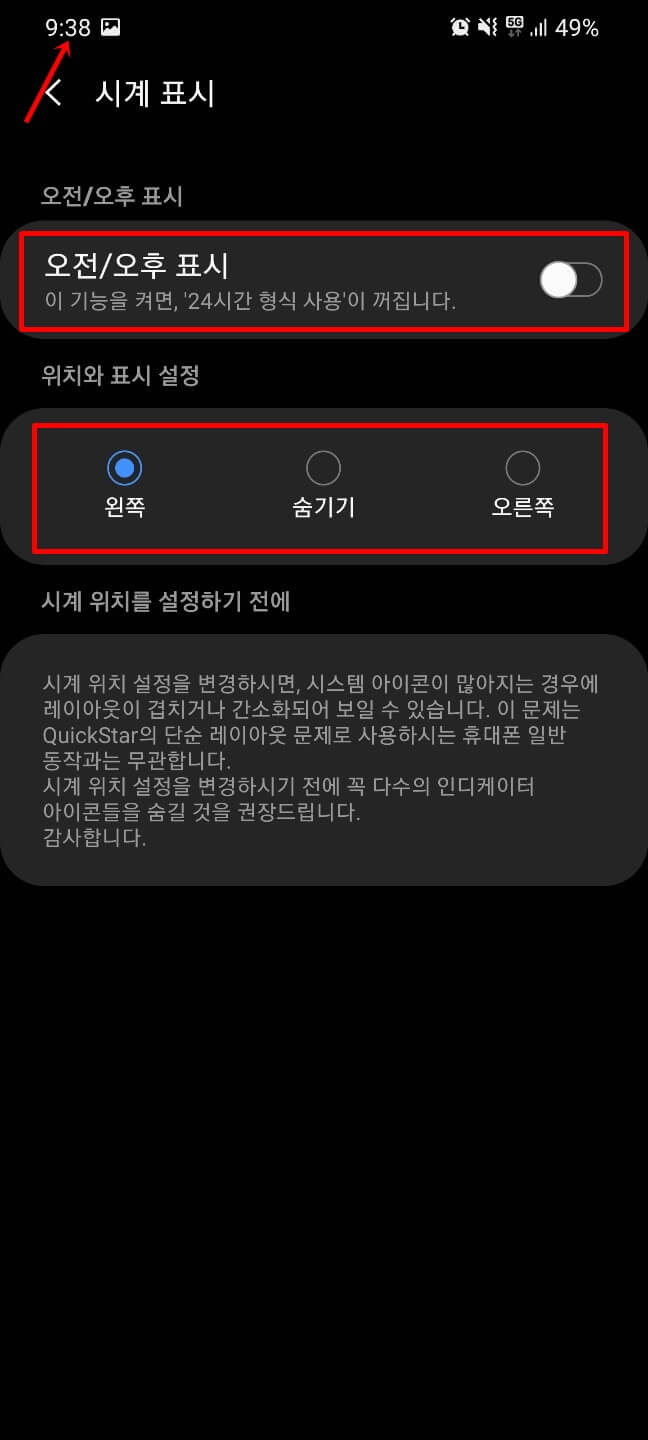
2. 시계 표시
시계 표시는 상단바에 나오는 시간을 오전/오후 표시 위치 지정 숨기기 등으로 원하는 시계 설정을 변경할 수 있습니다.


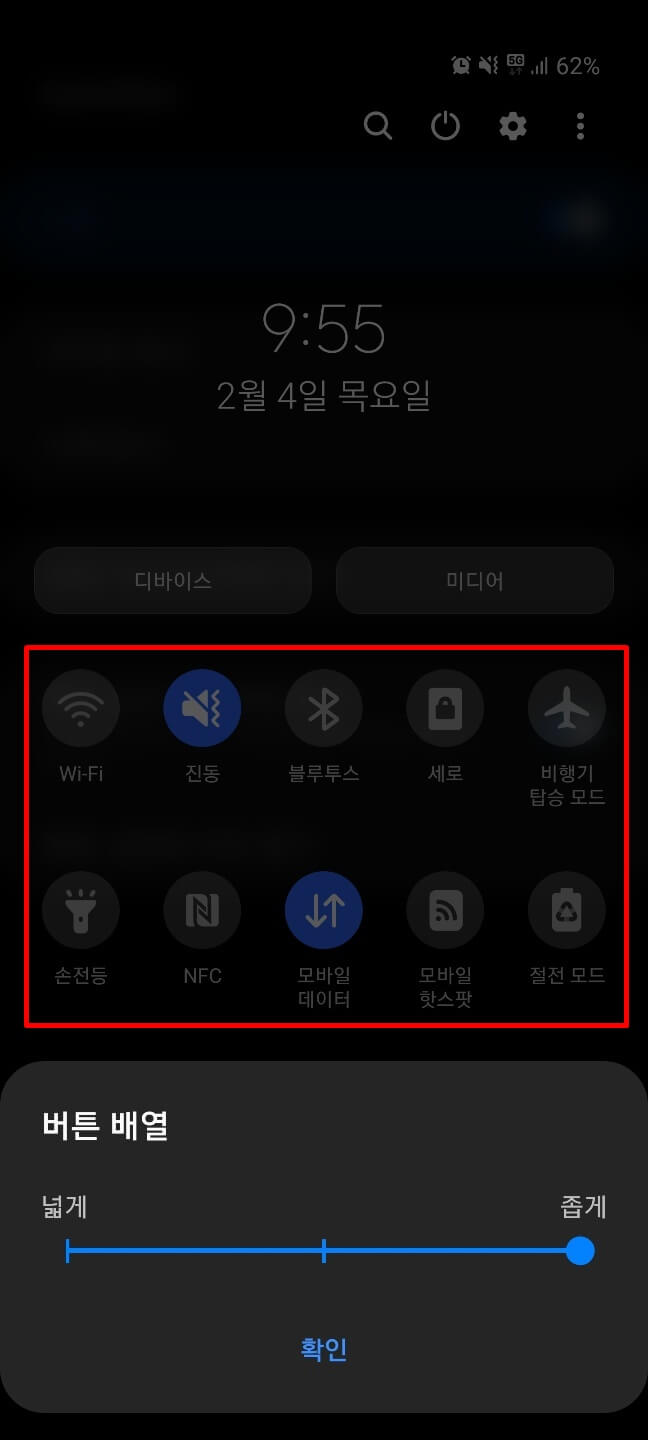
3. 빠른 설정 버튼 배열 보기
빠른 설정 버튼 배열을 활성화하면 빠른 설정창 더보기에서 버튼 배열을 클릭해 배열을 넓게 또는 좁게 해서 많은 아이콘을 한 화면에 나타나게 할 수 있습니다.
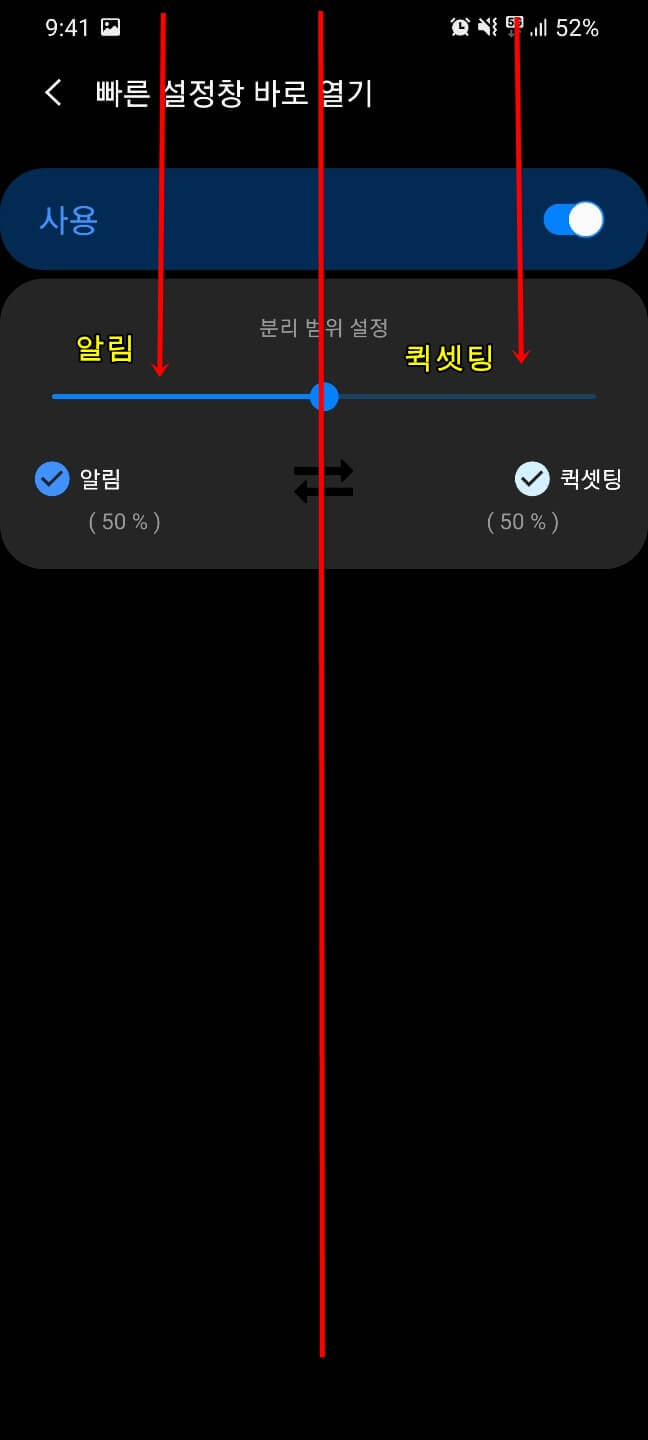
4. 빠른 설정창 바로 열기
이 기능은 위 화면에서 보는 바와 같이 분리 범위를 설정해 왼쪽 범위에서 스와이프 했을 때는 알림 오른쪽에서 스와이프 했을 때는 퀵 세팅을 바로 볼 수 있게 해주는 설정입니다. 사용자에게 맞는 범위를 설정해 사용하면 됩니다.
갤럭시 굿락 한손 캡처에서도 설명했듯이 갤럭시 굿락은 갤럭시 사용자에게 아주 좋은 편의성을 제공하고 있습니다. 이번에 알아본 퀵스타도 우리가 원하지 않는 상단바 아이콘 등을 제거 및 변경으로 휴대폰을 자유롭게 꾸밀 수 있습니다. 갤럭시 제조사는 사용자의 니즈를 정확히 파악해 서비스를 제공해 좋은 평을 받고 있습니다.
'모바일 앱 유틸리티' 카테고리의 다른 글
| 갤럭시 S21 울트라 기본 설정 (0) | 2021.02.06 |
|---|---|
| 갤럭시 통화녹음 2가지 방법 (0) | 2021.02.04 |
| 네이버 밴드 PC에서 사용하기 (0) | 2021.02.03 |
| 갤럭시 스캔 설정 방법 (0) | 2021.02.02 |
| 삼성페이 교통카드 사용법 (0) | 2021.02.02 |




댓글